win10总是自动删除exe程序文件的解决方法
2024-05-15 15:45:27作者:极光下载站
大家在使用win10电脑的时候,总是会遇到自己很疑惑的问题,当你在操作某一个软件的时候,总是会出现该软件被自动删除的情况,如果你的电脑上频繁出现自动删除exe文件的情况,那么我们就可以进入到电脑系统的安全中心中,找到其中的病毒和威胁防护的窗口中,找到添加排除项功能,我们将.exe的扩展名进行添加到排除项,那么之后电脑系统出现相关的病毒之后,也不会自动删除该扩展文件,下方是关于如何使用win10电脑自动删除exe文件的具体解决方法,如果你需要的情况下可以看看方法教程,希望对大家有所帮助。
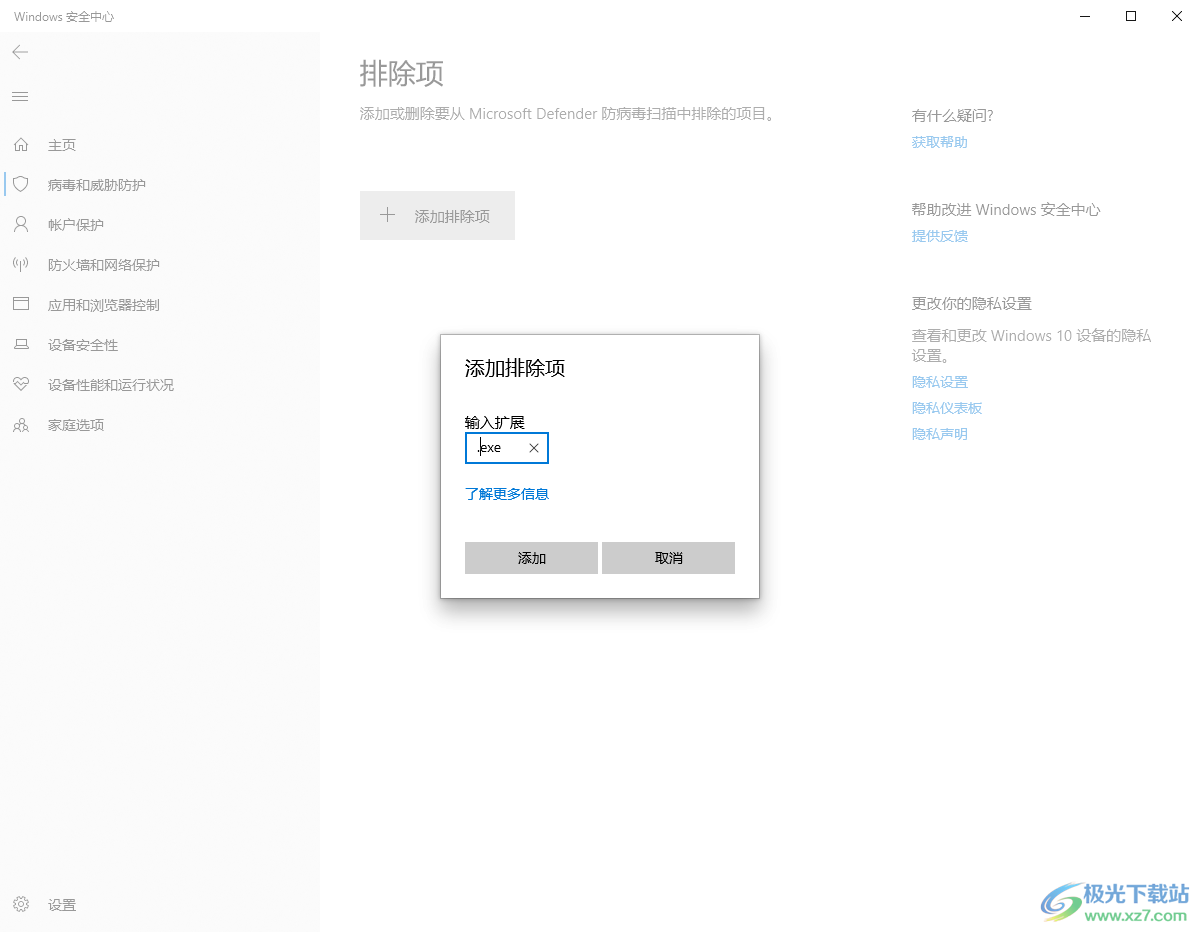
方法步骤
1.第一步需要将开始菜单选项右键点击,选择其中的【设置】选项进入。

2.在打开的窗口中,将其中的【更新和安全】这个选项进行单击一下进入。
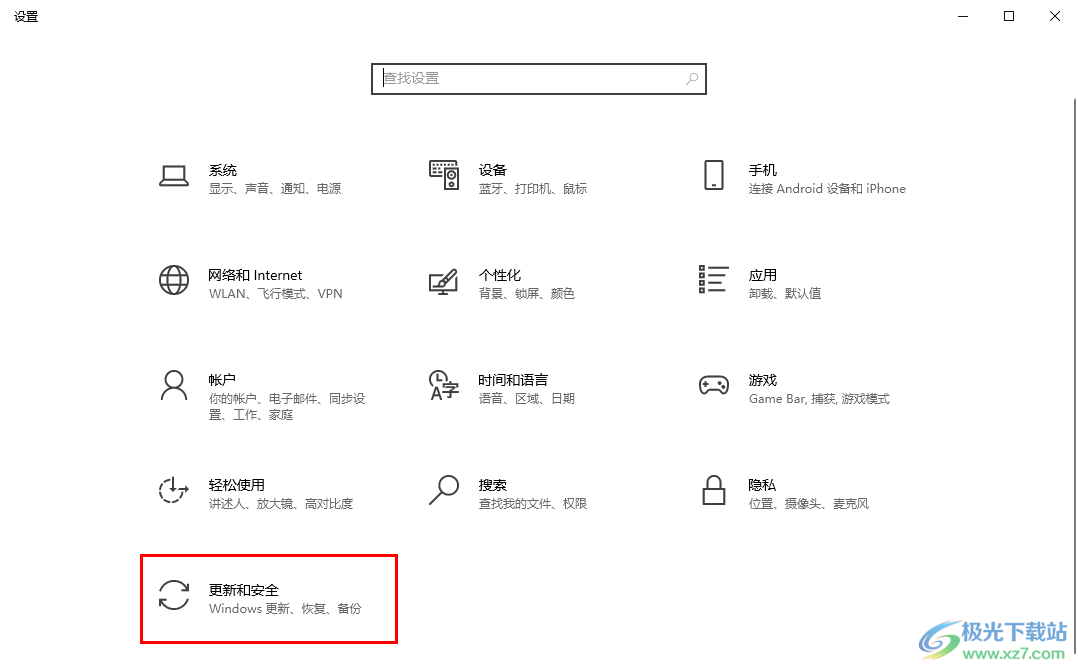
3.那么我们在打开的窗口页面上,将左侧的【Windows安全中心】进行点击,选择点击右侧的【打开Windows安全中心】按钮。
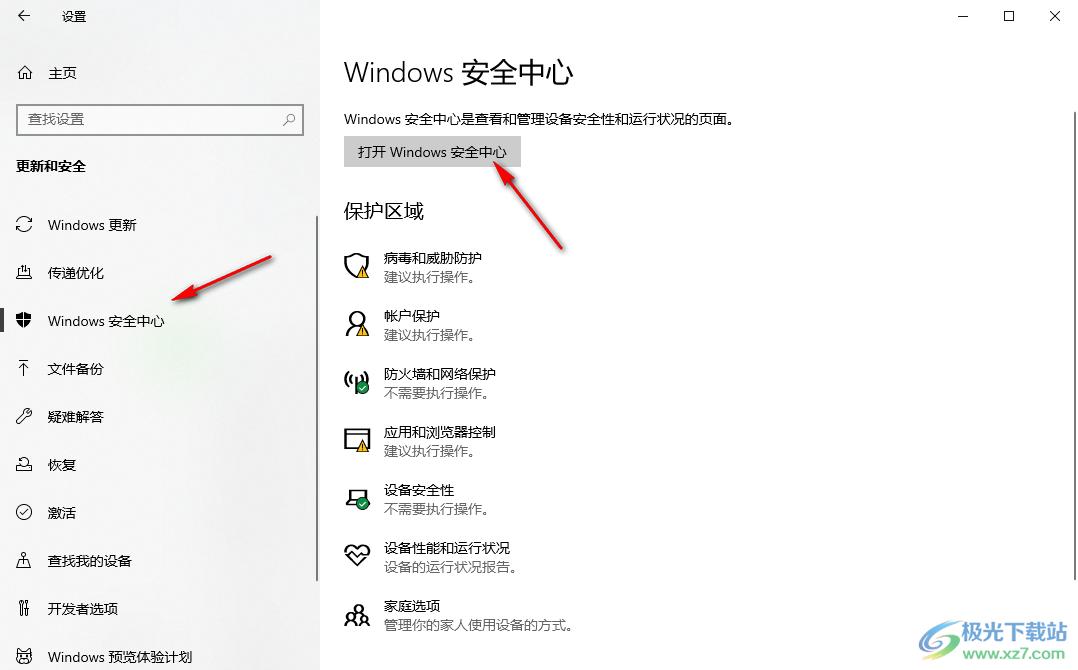
4.这时候,我们在打开的窗口中,将左侧的【病毒和威胁防护】点击一下,在页面右侧滚动一下,找到【管理设置】按钮。
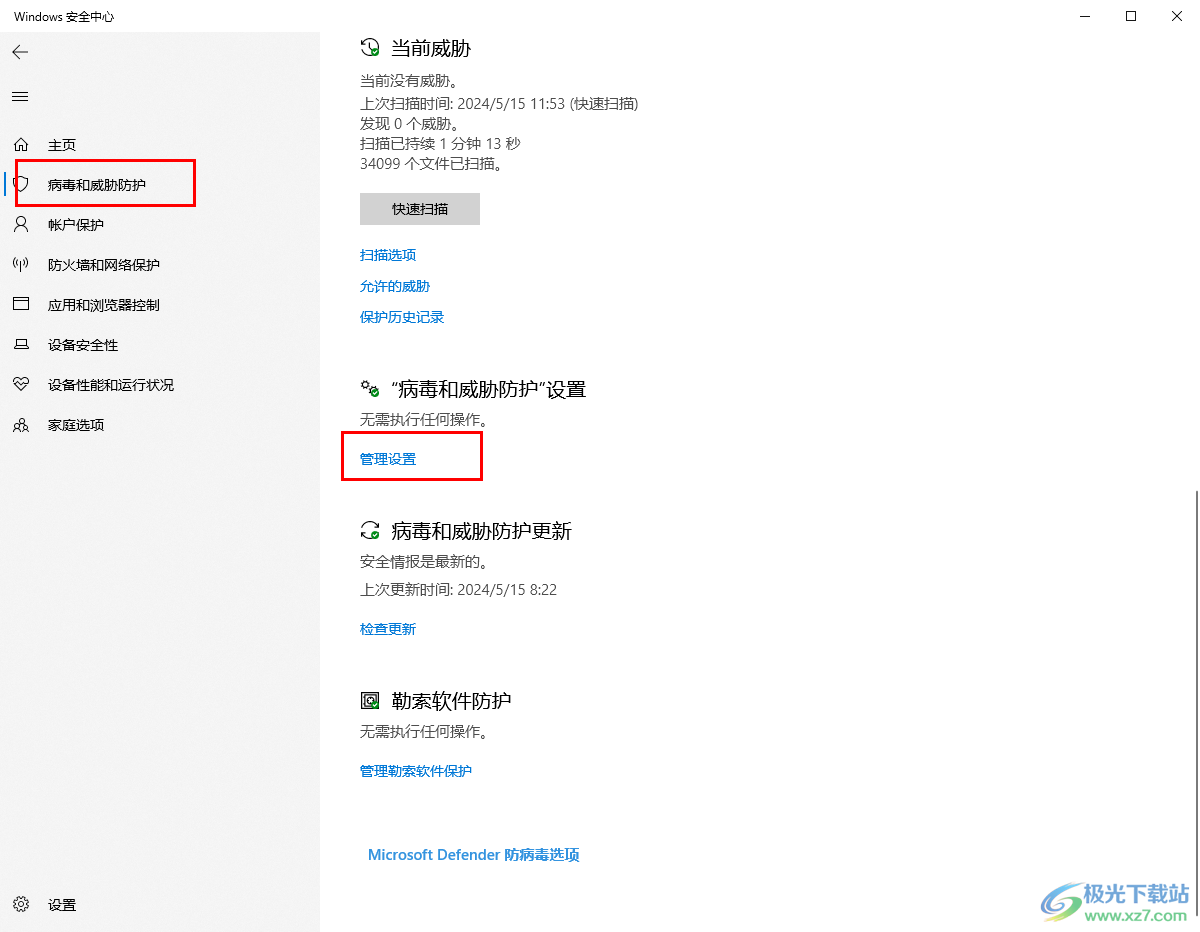
5.点击进去之后,滚动页面将【添加或删除排除项】选项进行点击。
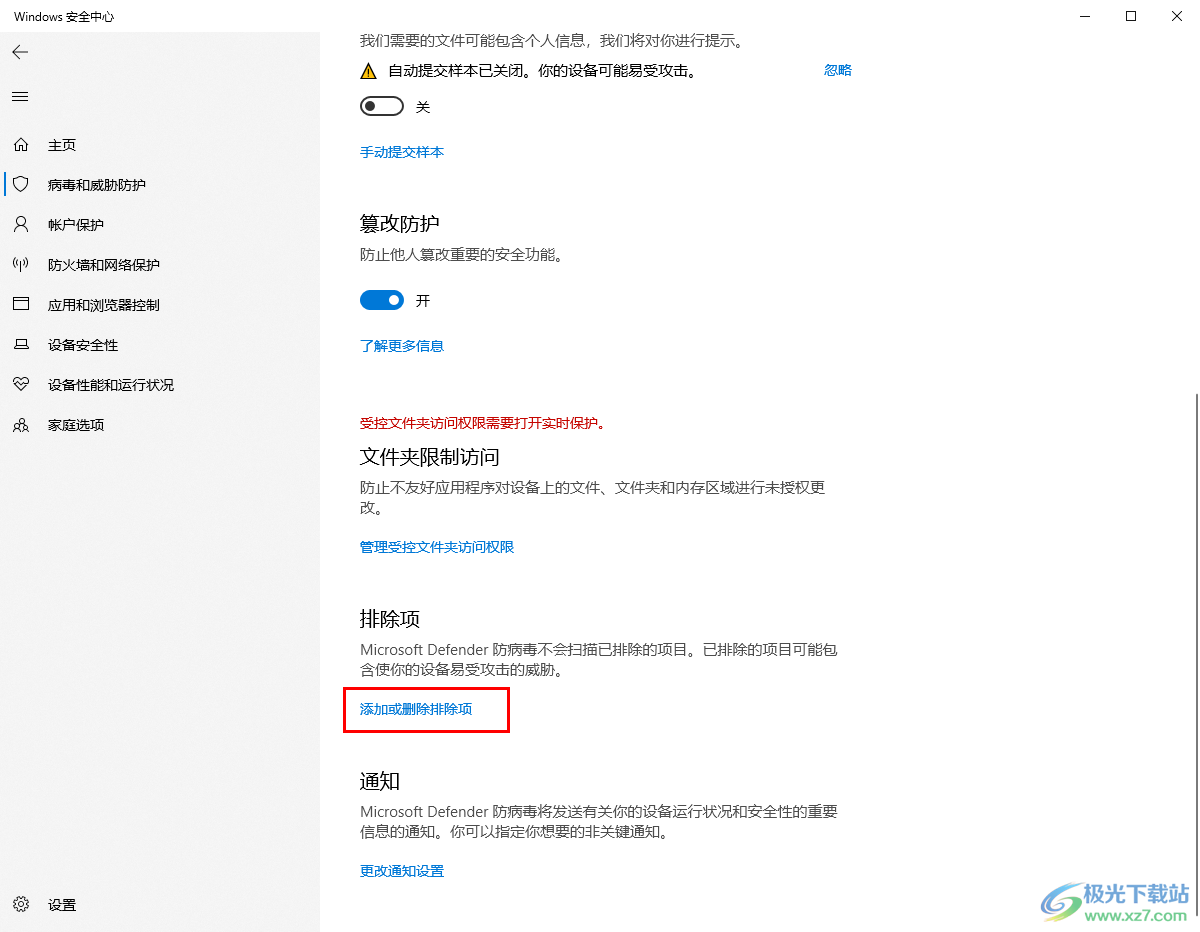
6.在该页面上,我们将【添加排除项】点击打开,选择【文件类型】选项。
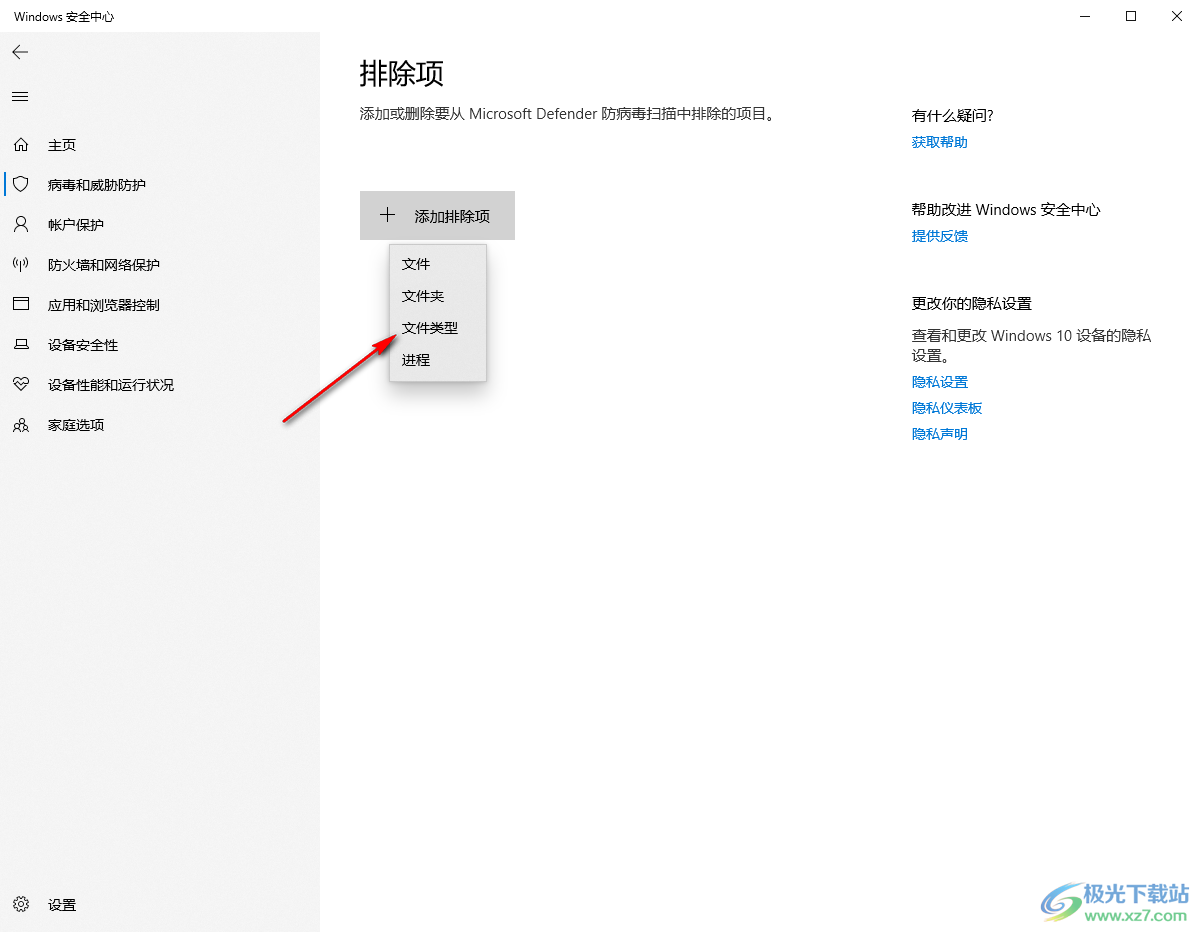
7.那么在弹出的小窗口中,我们将【.exe】扩展名输入进去,之后点击添加按钮就可以对该类文件进行防护了。
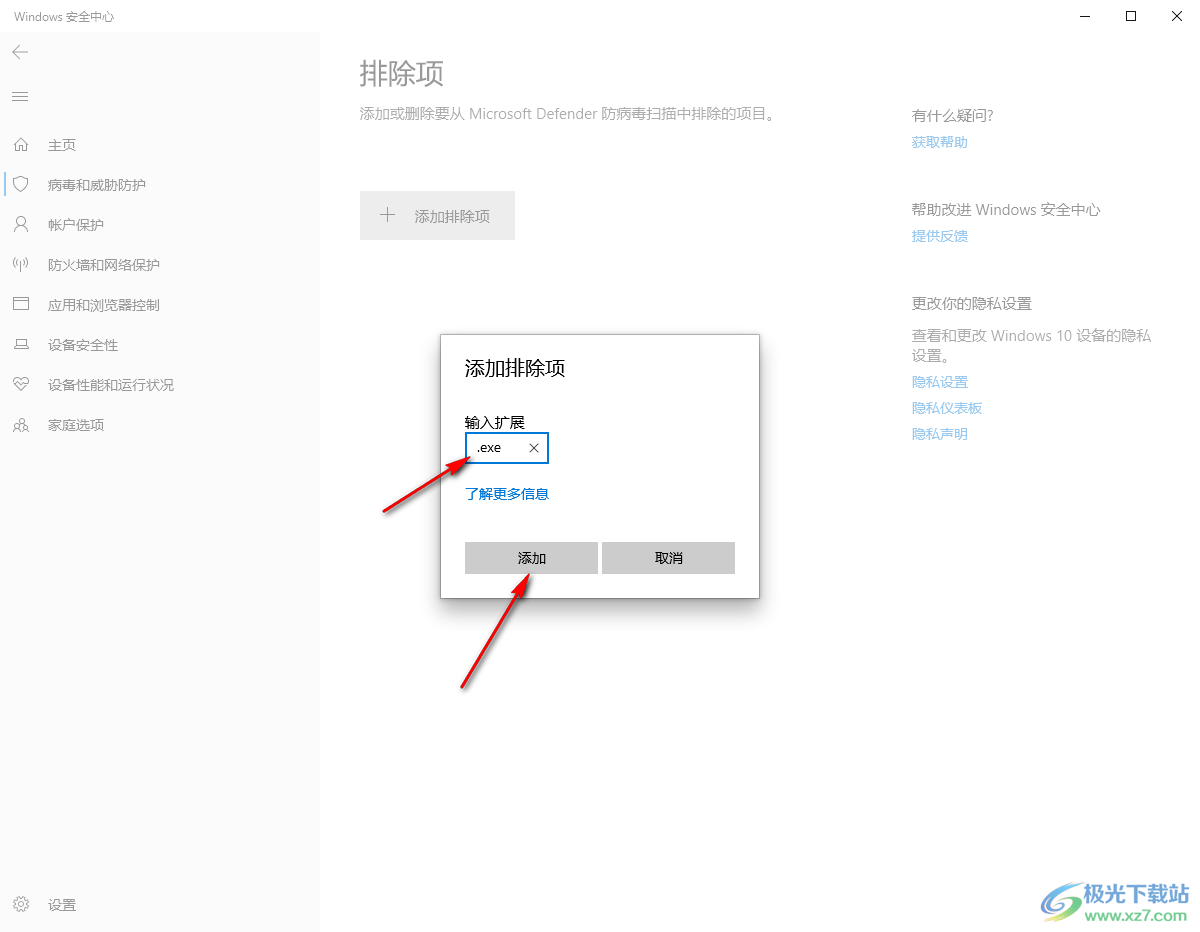
以上就是关于如何使用win10自动删除exe文件的具体操作方法,有些时候我们会遇到电脑自动删除正在使用的一些软件,那么想要电脑停止对这些软件的自动删除,就可以按照小编的方法教程进行设置即可,感兴趣的话可以自己操作试试。
